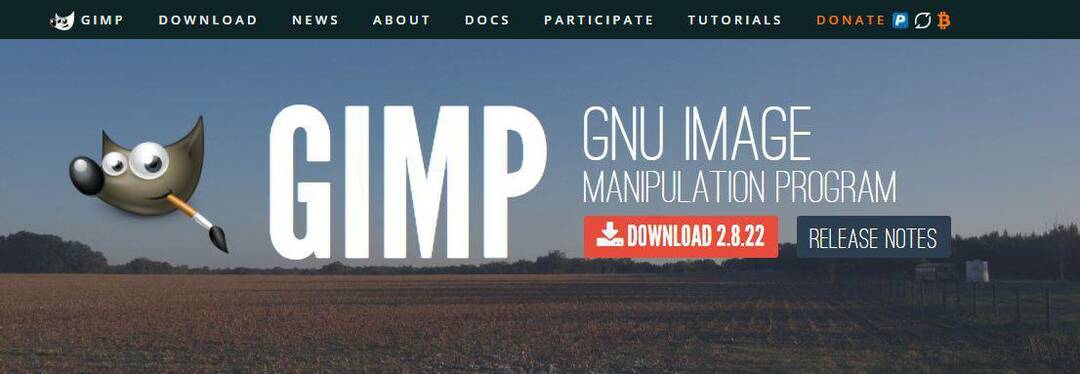Data er en av de viktigste eiendelene i en organisasjon, og viktigheten av å holde dem trygge kan ikke undervurderes. Til forbedre datasikkerheten, er det viktig å låse PCen din selv om du går ut i noen få minutter. Hvorfor? En uovervåket PC med ulåst skrivebord er en invitasjon til uønsket oppmerksomhet.
Selv om du er hjemme, kan det at datamaskinen din låses opp og kjøre, utsette dine personlige data for nysgjerrige øyne eller til og med lekke konfidensiell informasjon som kan havne i konkurrentene.
Det er flere måter å øke din personlige sikkerhet på skrivebordet ditt. Du kan velge å låse den med et sterkt passord, en lang PIN-kode, eller til og med prøve Windows Hei. Hva om jeg fortalte deg at det er en måte å øke sikkerheten din ved å få USB-stasjonen til å fungere som en kontrollnøkkel til datamaskinen din?
Dette er ikke en lenestolsteori; det er en bevist teknikk som fungerer effektivt, og det er også veldig enkelt å bruke. Alt du trenger å gjøre er å ta ut USB-stasjonen og bommen, din PC er låst - og øyeblikket du kobler den til, låses PC-en opp. Imidlertid er det ikke alltid solskinn og roser.
USB-låsetaster: The Good and the Bad
Selv om du lager sterke passord, er det et stort sikkerhetsfeil å stole på passord alene. For de som ikke er klar over, er Windows-påloggingspassord sårbare og kan knekkes via Brute Force-metoden. Brute Force-metoden er en av de mest populære hackingsmetodene, og den bruker ‘permutasjoner’ for å trekke alle mulige kombinasjoner.
Når det brukes med kraftige grafikkort som den nyeste GeForce GTX 1080 som kommer med 2560 prosessorer, vil det trolig ta noen dager til uker å knekke passordet ved hjelp av Brute Force-metoden. Dette er grunnen til at det beste passordet er både maskinvare- og programvarebasert. Å gjøre USB-minnepinnen til en sikkerhetsnøkkel er det som gjør skrivebordet ugjennomtrengelig.
En annen fordel med å bruke en USB-flashstasjon for å låse opp datamaskinen din er at du avlaster deg selv byrden med å huske passordene. Men det er ikke alt bra. For det første vil du få hodepine hvis du mister eller ødelegger USB-låsenøkkelen. Du har kanskje ikke tilgang til din egen datamaskin hvis du mister nøkkelen.
Ta alltid en sikkerhetskopi av USB-sikkerhetsnøkkelen for ikke å miste viktige data i tilfelle nøkkelen går tapt. I denne artikkelen skal vi ta deg gjennom de forskjellige programvarene du kan bruke til å passordbeskytte, låse og låse opp Windows-PCen din med en USB-pennestasjon. La oss se på dem.
Beste USB-låseprogramvare for Windows 10
Rovdyret
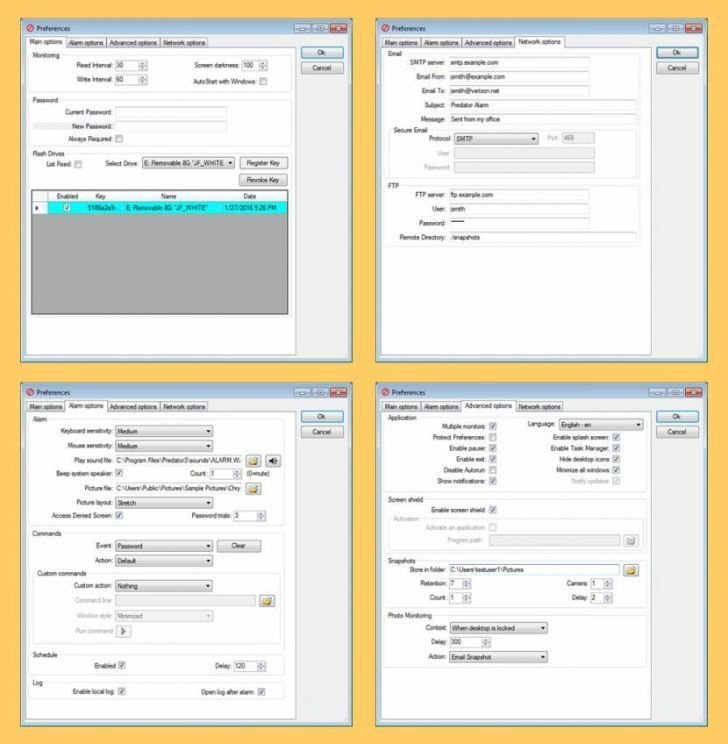
Predator er en av de mest populære programvarene for å gjøre USB-en din til en sikkerhetskontrollenhet. Det er et gratis Windows-program som gjør USB-stasjonen til en nøkkel som låser datamaskinen din når den er koblet fra. For å låse opp datamaskinen, må du koble USB-stasjonen inn igjen. Alle som prøver å få tilgang til datamaskinen din uten USB-stasjonen, får en episk melding "Access Denied". For å komme i gang, følg instruksjonene nedenfor.
- Last ned og installer Predator
- Kjør programmet
- Når du blir bedt om det, kobler du til USB-flashstasjonen. En dialogboks vises da der du blir bedt om å opprette et passord.
- Legg merke til nøkkelinnstillingene i preferansevinduet. Dette er viktig, siden det gir deg retningslinjene for hvordan du låser opp datamaskinen hvis du mister USB-stasjonen.
- Klikk på knappen 'Registrer'
Predator er et av de kraftigste sikkerhetsverktøyene, og det kommer med en tilpasning per bruker og en innebygd planlegger. Den innebygde planleggeren kan begrense datamaskintilgang til bestemte tider på dagen. Hvis du mister USB-låsnøkkelen, kan du angi passord per bruker i stedet. Dette er veldig kraftige funksjoner som du ikke finner hos konkurrentene.
Rohos påloggingsnøkkel
Rohos påloggingsnøkkel er et tilgangsstyringsprogram for flere plattformer og et sikkert autentiseringsverktøy som bruker USB-stasjon for å låse og låse opp datamaskinen. Det er en gratis versjon og en betalt versjon. Den gratis versjonen har mye å tilby, selv om du må betale $ 32 for å få tilgang til premiumfunksjonene. Akkurat som Predator, fungerer Rohos ved å lagre påloggingsinformasjonen din og automatisk legge inn legitimasjonen din når USB-stasjonen er koblet til.
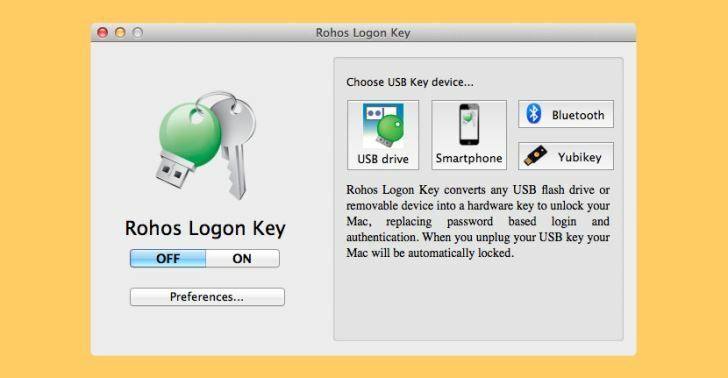
Rohos overholder de høyt anerkjente NIST-prinsippene for datasikkerhet. USB-sikkerhetssystemet tillater ikke oppretting av nøkkelduplikater, og alle dataene på nøkkelen er sikret med AES 256-bit kryptering. Dette gjør Rohos sikrere ettersom det ikke tillater noen å lage en klon eller en kopi av nøkkelen. Det er også veldig praktisk siden det har et nødloggingssystem som gir deg tilgang i tilfelle tapt eller ødelagt USB. Følg trinnene nedenfor for å konfigurere og bruke Rohos påloggingsnøkkel.
- Last ned og installer Rohos påloggingsnøkkel
- Start og kjør nøkkelen
- Når du blir bedt om det, setter du inn USB-stasjonen
- Skriv inn Windows-passordet ditt
- Klikk på USB-nøkkelknappen
- Ferdig
Når du har Rohos i gang, vil du innse at det er enklere og greiere enn Predator.
USB Raptor
USB Raptor lar deg gjøre hvilken som helst USB-stasjon til en sikkerhetsnøkkel som kan brukes til å låse og låse opp datamaskinen. Verktøyet låser automatisk datamaskinen når en bestemt USB-stasjon trekkes ut av datamaskinen og låses opp når USB-en er koblet til igjen. USB Raptor fungerer ved kontinuerlig å sjekke USB-filene for tilstedeværelse av visse opplåsningstoken med kryptert innhold. Hvis denne spesifikke filen blir funnet, låses datamaskinen ellers forblir den låst.
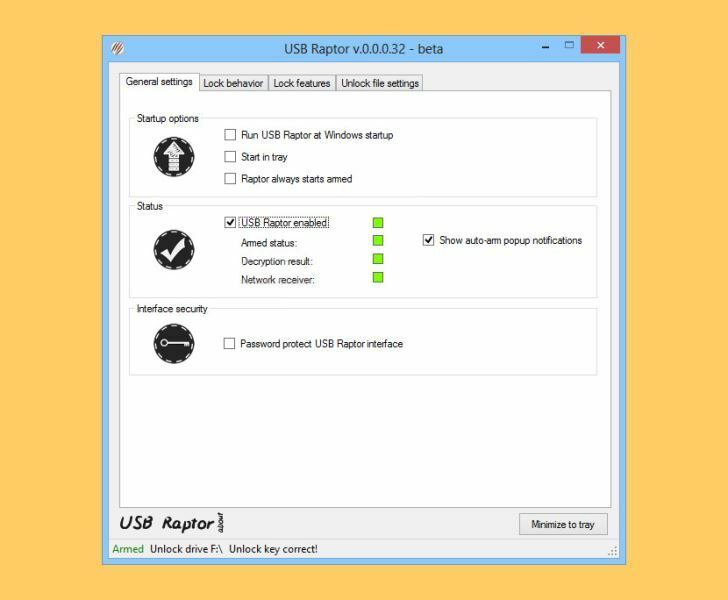
Programmets grensesnitt gir deg klare og enkle konfigurasjonsalternativer. Alt du trenger å gjøre er å opprette et passord for den valgte USB-stasjonen, og programvaren lager låsefilen den trenger for å låse og låse opp datamaskinen.
For å unngå potensielle problemer i tilfelle du mister USB-stasjonen, kan du aktivere to ekstra måter å låse opp systemet på: via nettverksmelding eller passord. Du kan til og med angi tidsrammen som systemet skal låses i etter at stasjonen er fjernet, og systemet ikke låses i løpet av denne tidsrammen, noe som også er nødvendig for å unngå uønskede låser.
Last ned USB Raptor fra denne lenken
Redaktørens merknad: Denne artikkelen fortsetter på neste side. Hvis du er interessert i andre USB-sikkerhetsprodukter, sjekk ut vår brede samling guider.

![Beste tennisstigen-programvare [2021 Guide]](/f/62b8d8da988f6e96955a001e103f58d1.jpg?width=300&height=460)